Kde je „Tento počítač“ v systéme Windows 11? Ako ľahko nájsť „tento počítač“!

Zistite, ako nájsť „Tento počítač“ v systéme Windows 11 a Windows 10 – praktické metódy na ľahký prístup k vašim súborom.
V systéme Windows 10 sa zobrazuje chyba „Chýba ovládač Asus ACPI, nainštalujte ovládač Asus ACPI. sa často objavuje. Najčastejšie sa to stane, pretože Windows 10 nie je kompatibilný s ovládačmi ACPI, ktoré poskytujú službu Hotkey. Ak narazíte na tento problém, neprepadajte panike. Na opravu chyby možno použiť jednu z dvoch nižšie uvedených metód.
Čo sú ovládače ACPI?
Špecifikácia správy napájania s názvom Asus ACPI (Advanced Configuration and Power Interface), ktorá bola vytvorená spoločnosťami Toshiba, Microsoft a Intel, má na starosti uľahčenie komunikácie medzi operačným systémom Windows a hardvérom, ktorý má PnP (Plug and Play) a správu napájania. funkcie. Operačný systém Windows napríklad používa protokol ACPI na reguláciu napájania interných hardvérových zariadení, keď počítač prejde do režimu hibernácie.
Metódy odporúčané odborníkmi na riešenie problémov s ovládačom Asus ACPI v systéme Windows 10
Metóda 1: Odinštalujte klávesové skratky ASUS
Zdá sa, že klávesové skratky ASUS vyvolali konflikt s ovládačmi ASUS. Tento problém bude v budúcnosti vyriešený, ale kým nebude uvedená aktualizácia, odborníci odporúčajú predbežne odstrániť aplikácie ASUS Hotkeys. Tu sú kroky:
Krok 1: Stlačením klávesov Win + X spustite ponuku napájania systému Windows a zo zoznamu vyberte položku Ovládací panel.
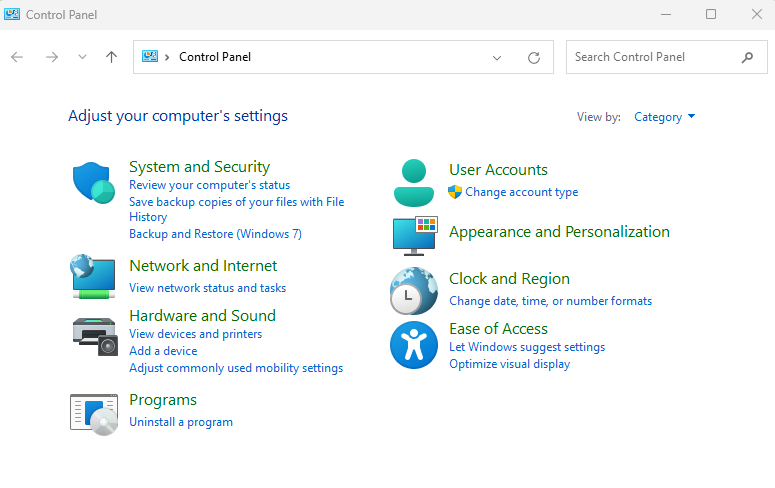
Krok 2: Kliknite na ikonu Programy v okne Ovládací panel a potom kliknite na Program a funkcie.
Krok 3: Zobrazí sa zoznam aplikácií, kde musíte nájsť a kliknúť na ASUS Hotkeys a potom kliknúť na tlačidlo Odinštalovať.
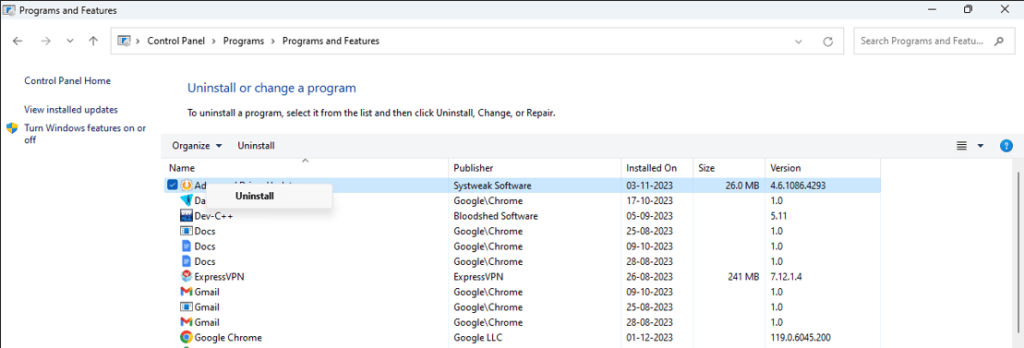
Krok 4: Reštartujte počítač a skontrolujte, či bol problém vyriešený.
Metóda 2: Aktualizujte ovládače ACPI
Ďalšou metódou na vyriešenie problému s ovládačom ACPI v systéme Windows 10 je aktualizácia ovládačov. Existujú dva spôsoby aktualizácie ovládačov. Oba spôsoby sme vysvetlili tu:
Použite Správcu zariadení
Správca zariadení je vstavaná funkcia, ktorá pomáha používateľom systému Windows aktualizovať ovládače v počítači. Tu sú kroky na použitie tohto nástroja:
Krok 1: Stlačením klávesov Windows + R otvorte pole Spustiť.
Krok 2: Napíšte „devmgmt.msc“ a kliknite na tlačidlo OK a otvorí sa Správca zariadení.
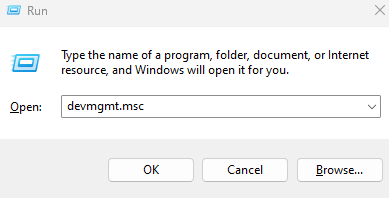
Krok 3: V zozname ovládačov vyhľadajte ovládače ACPI a kliknutím naň pravým tlačidlom myši zobrazte kontextovú ponuku.
Krok 4: Zo zoznamu vyberte „Aktualizovať ovládač“ a podľa pokynov na obrazovke dokončite aktualizáciu ovládača.
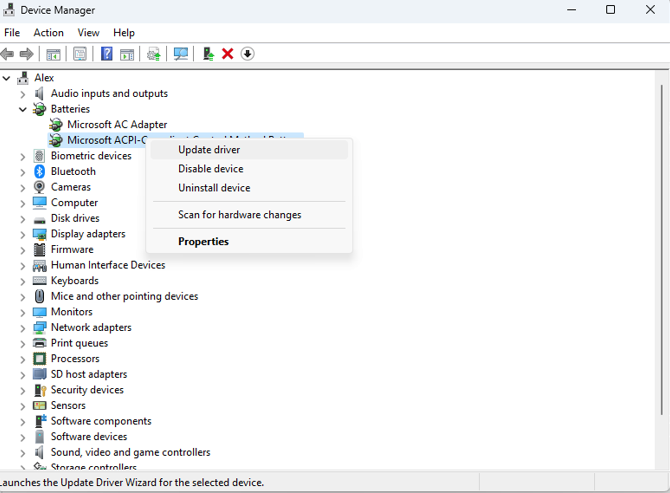
Krok 5: Po aktualizácii ovládača reštartujte počítač, aby sa zmeny prejavili.
Použite Smart Driver Care
Existuje alternatívna a jednoduchšia metóda aktualizácie ovládačov, a to pomocou programu na aktualizáciu ovládačov tretej strany, ako je Smart Driver Care. Tu sú kroky na používanie tejto aplikácie:
Krok 1: Stiahnite si Smart Driver Care kliknutím na tlačidlo Stiahnuť uvedené nižšie alebo použite oficiálny odkaz na získanie tejto aplikácie.
Krok 2: Po stiahnutí inštalačného programu aplikácie ho spustite dvojitým kliknutím a nainštalujte aplikáciu podľa pokynov.
Krok 3: Po nainštalovaní aplikácie otvorte aplikáciu a kliknite na tlačidlo Skenovať ovládače.
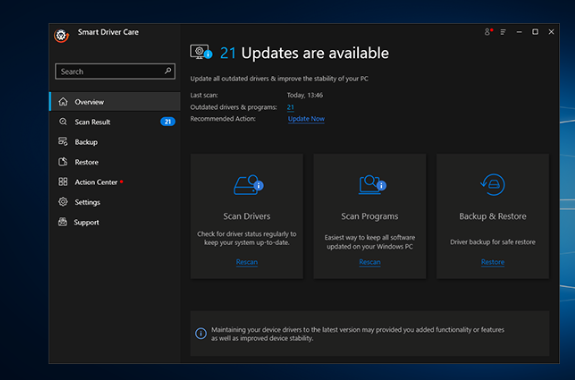
Krok 4: Po dokončení skenovania sa na obrazovke zobrazí zoznam anomálií ovládača.
Krok 5: Nájdite ovládač ACPI a kliknite na odkaz Aktualizovať vedľa neho.
Krok 6: Počkajte na dokončenie procesu aktualizácie ovládača a potom reštartujte počítač.
Posledné slovo o tom, ako vyriešiť problémy s ovládačom Asus ACPI v systéme Windows 10
Vyššie uvedené opravné prostriedky môžu byť užitočné, ak sa na vašom zariadení vyskytnú problémy z dôvodu chýbajúcej chyby ovládača Asus ACPI. Použite ich podľa vlastného uváženia na odstránenie problémov z počítača.
Prosím, dajte nám vedieť v komentároch, ak narazíte na nejaké iné problémy alebo ak uviaznete; radi pomôžeme. Nájdete nás aj na Facebooku, Twitteri, YouTube, Instagrame, Flipboarde a Pintereste.
Zistite, ako nájsť „Tento počítač“ v systéme Windows 11 a Windows 10 – praktické metódy na ľahký prístup k vašim súborom.
Aktualizácie sú dôležité. Opravujú bezpečnostné problémy, zlepšujú výkon, zavádzajú nové funkcie a oveľa viac. V predvolenom nastavení sa systém Windows stiahne a aktualizuje, len čo budú dostupné.
Naučte sa, ako nahrávať schôdze Zoom bez povolenia hostiteľa s pomocou rôznych techník a softvéru, ktorý vám umožní zaznamenať cenné informácie.
Nezverejňujte svoje obrázky zadarmo na Instagrame, keď za ne môžete dostať zaplatené. Prečítajte si a zistite, ako zarobiť peniaze na Instagrame a čo najlepšie využiť túto platformu sociálnych sietí.
Naučte sa jednoducho upravovať a odstraňovať metadáta PDF. Táto príručka vám pomôže ľahko upraviť alebo odstrániť metadáta PDF niekoľkými jednoduchými spôsobmi.
Viete, že Facebook má úplný zoznam vašich kontaktov v telefónnom zozname spolu s ich menom, číslom a e-mailovou adresou.
Problém môže brániť správnemu fungovaniu vášho počítača a možno budete musieť zmeniť nastavenia zabezpečenia alebo aktualizovať ovládače, aby ste ich opravili.
Tento blog pomôže čitateľom previesť zavádzacie zariadenie USB na súbor ISO pomocou softvéru tretích strán, ktorý je bezplatný a bezpečný pred škodlivým softvérom.
Narazili ste na kód chyby programu Windows Defender 0x8007139F a je pre vás ťažké vykonať skenovanie? Tu sú spôsoby, ako môžete problém vyriešiť.
Táto komplexná príručka vám pomôže opraviť „Chybu plánovača úloh 0xe0434352“ na vašom počítači so systémom Windows 11/10. Pozrite si opravy teraz.
Chyba LiveKernelEvent 117 systému Windows spôsobuje neočakávané zamrznutie alebo zlyhanie počítača. Naučte sa, ako ho diagnostikovať a opraviť pomocou krokov odporúčaných odborníkmi.
Tento blog pomôže čitateľom opraviť PowerPoint, ktorý mi nedovolí nahrávať problémy so zvukom na počítači so systémom Windows, a dokonca odporučí iné náhrady nahrávania obrazovky.
Zaujíma vás, ako písať do dokumentu PDF, pretože musíte vyplniť formuláre, pridať anotácie a zapísať svoje podpisy. Narazili ste na správny príspevok, čítajte ďalej!
Tento blog pomôže používateľom odstrániť vodoznak Nesplnené systémové požiadavky, aby si mohli vychutnať plynulejší a bezpečnejší zážitok so systémom Windows 11, ako aj čistejšiu pracovnú plochu.
Tento blog pomôže používateľom MacBookov pochopiť, prečo sa vyskytujú problémy s ružovou obrazovkou a ako ich opraviť pomocou rýchlych a jednoduchých krokov.
Zistite, ako úplne alebo selektívne vymazať históriu vyhľadávania na Instagrame. Získajte späť úložný priestor odstránením duplicitných fotografií pomocou špičkovej aplikácie pre iOS.
Naučte sa opraviť chybový kód 36 Mac na externých jednotkách. Od príkazov terminálu až po povolenia súborov, objavte riešenia pre bezproblémový prenos súborov.
Zrazu nemôžem pracovať s dotykovou obrazovkou s HID sťažnosťou. Neviem, čo sa mi stalo v PC. Ak ste to vy, tu je niekoľko opráv.
Tento blog pomôže čitateľom opraviť chybu Runtime Error 76: Problém sa nenašla na počítači so systémom Windows pomocou krokov odporúčaných odborníkmi.
Naučte sa, ako jednoducho uložiť webovú stránku vo formáte PDF, a objavte rôzne metódy a nástroje na konverziu webového obsahu do prenosných súborov PDF na prístup a zdieľanie offline.
DAYZ je hra plná šialených, nakazených ľudí v postsovietskej krajine Černarus. Zistite, ako sa zbaviť choroby v DAYZ a udržte si zdravie.
Naučte sa, ako synchronizovať nastavenia v systéme Windows 10. S touto príručkou prenesiete vaše nastavenia na všetkých zariadeniach so systémom Windows.
Ak vás obťažujú štuchnutia e-mailov, na ktoré nechcete odpovedať alebo ich vidieť, môžete ich nechať zmiznúť. Prečítajte si toto a zistite, ako zakázať funkciu štuchnutia v Gmaile.
Nvidia Shield Remote nefunguje správne? Tu máme pre vás tie najlepšie opravy, ktoré môžete vyskúšať; môžete tiež hľadať spôsoby, ako zmeniť svoj smartfón na televízor.
Bluetooth vám umožňuje pripojiť zariadenia a príslušenstvo so systémom Windows 10 k počítaču bez potreby káblov. Spôsob, ako vyriešiť problémy s Bluetooth.
Máte po inovácii na Windows 11 nejaké problémy? Hľadáte spôsoby, ako opraviť Windows 11? V tomto príspevku sme uviedli 6 rôznych metód, ktoré môžete použiť na opravu systému Windows 11 na optimalizáciu výkonu vášho zariadenia.
Ako opraviť: chybové hlásenie „Táto aplikácia sa nedá spustiť na vašom počítači“ v systéme Windows 10? Tu je 6 jednoduchých riešení.
Tento článok vám ukáže, ako maximalizovať svoje výhody z Microsoft Rewards na Windows, Xbox, Mobile a iných platforiem.
Zistite, ako môžete jednoducho hromadne prestať sledovať účty na Instagrame pomocou najlepších aplikácií, ako aj tipy na správne používanie.
Ako opraviť Nintendo Switch, ktoré sa nezapne? Tu sú 4 jednoduché riešenia, aby ste sa zbavili tohto problému.


























